APMS全通纸笔王网上阅卷系统一般流程示意
网上阅卷演示

• 学生答题需注意的事项: • 从试卷扫描来看,好多学生在答题过程中把试卷折了,或 者卷面弄脏了,或者有胶水。客观题好多学生涂错行,漏 涂。主观题部分写字一定要清楚,字尽量写得大些,不能 太密,不能涂改,写方块字,而不是圆圈字。这是在阅卷 过程是反映出来的问题,字小字密划掉涂改都严重影响阅 卷老师的识别,考试时会吃亏。特别是字小、字太密,涂改 涉及的学生面较广。
• 评阅员层面的工作
• 各位参与阅卷的老师在统一好阅卷标准后,根据下发的帐 号和网址登陆阅卷系统,输入分数,按回车即可,输错后 可以点回评进行修改。语文和英语作文采取双评方式,需 要注意最好在集中的时间段进行阅卷,否则阅卷进度会很 慢。
• 关于重评:系统允许在评阅过程中发放评阅员已评阅过的 试卷再次重评,以两次得分情况来衡量评阅员的阅卷质量。 • 关于双评:网上阅卷过程中同一道试题需要通过两位及以 上评卷员评阅后,依据误差控制办法计算最终得分的评卷 方式。
网上阅卷系统简介
丁庄镇中心初中
• 网上阅卷在工作方式及软件使用上分成两部分:网评部分 和扫描部分, • 网评部分包含前期的大量准备工作和后期的阅卷工作及教 研员的进度监控和质量抽查工作, • 扫描部分包含考试完成后的纸质试卷扫描入电脑转变成小 图片的过程。 • 网上阅卷涉及的人员和细节非常多,前期准备工作量非常 大,涉及到各学科的教研员、各学校的教务员、各学校的 评卷员、试卷扫描工作人员以及起到导演作用的系统管理 员,还有答题卡的印刷一定要符合机器的要求。
• TS1000型高速智能扫描仪
• 学校教务员层面的工作:
• 上报编场信息 • 上报评阅教师
• 教研员层面的工作:• Nhomakorabea型设置: • 评阅权限分配: • 正评监控:
网上阅卷流程

网上阅卷流程首先,网上阅卷的流程需要建立一个完善的评卷系统。
评卷系统需要包括试卷上传、评分标准设定、评卷人员分配、评卷过程监控等功能。
试卷上传功能可以实现试卷的电子化,方便评卷人员进行远程评卷。
评分标准的设定可以帮助评卷人员明确评分要求,提高评卷的准确性和公正性。
评卷人员分配功能可以根据评卷人员的专业背景和经验分配试卷,确保评卷的专业性和公正性。
评卷过程监控功能可以实时监控评卷进度和质量,及时发现和解决评卷过程中的问题。
其次,网上阅卷的流程需要建立一套科学的评卷标准。
评卷标准需要包括评分细则、评分要求、评分规则等内容。
评分细则可以对试卷中的各个部分进行具体的评分要求,帮助评卷人员进行准确评分。
评分要求可以对试卷中的各个题目进行具体的评分要求,帮助评卷人员明确评分标准。
评分规则可以对评卷过程中可能出现的问题进行规范,帮助评卷人员进行公正评卷。
再次,网上阅卷的流程需要建立一套严格的评卷管理制度。
评卷管理制度需要包括评卷人员的选拔、培训、监督等内容。
评卷人员的选拔需要根据其专业背景和经验进行选拔,确保评卷的专业性和公正性。
评卷人员的培训需要对其进行专业知识和评卷技能的培训,提高评卷的准确性和公正性。
评卷人员的监督需要对其进行评卷过程的监督和考核,确保评卷的质量和公正性。
最后,网上阅卷的流程需要建立一套完善的数据安全保障机制。
数据安全保障机制需要包括试卷数据的加密、评卷数据的备份、评卷数据的存储等内容。
试卷数据的加密可以保障试卷数据的安全,防止试卷数据泄露。
评卷数据的备份可以保障评卷数据的完整性,防止评卷数据丢失。
评卷数据的存储可以保障评卷数据的长期保存,方便后续的审查和查询。
综上所述,网上阅卷的流程需要建立一个完善的评卷系统,建立一套科学的评卷标准,建立一套严格的评卷管理制度,建立一套完善的数据安全保障机制。
只有这样,网上阅卷的流程才能更加高效、便捷地进行评卷工作,提高评卷的准确性和公正性。
外国语学校网上阅卷系统操作手册.doc
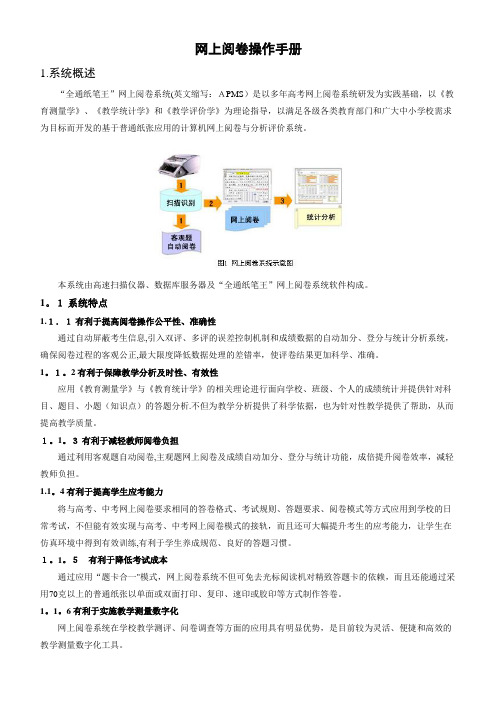
网上阅卷操作手册1.系统概述“全通纸笔王”网上阅卷系统(英文缩写:APMS)是以多年高考网上阅卷系统研发为实践基础,以《教育测量学》、《教学统计学》和《教学评价学》为理论指导,以满足各级各类教育部门和广大中小学校需求为目标而开发的基于普通纸张应用的计算机网上阅卷与分析评价系统。
本系统由高速扫描仪器、数据库服务器及“全通纸笔王”网上阅卷系统软件构成。
1。
1系统特点1.1.1有利于提高阅卷操作公平性、准确性通过自动屏蔽考生信息,引入双评、多评的误差控制机制和成绩数据的自动加分、登分与统计分析系统,确保阅卷过程的客观公正,最大限度降低数据处理的差错率,使评卷结果更加科学、准确。
1。
1。
2 有利于保障教学分析及时性、有效性应用《教育测量学》与《教育统计学》的相关理论进行面向学校、班级、个人的成绩统计并提供针对科目、题目、小题(知识点)的答题分析.不但为教学分析提供了科学依据,也为针对性教学提供了帮助,从而提高教学质量。
1。
1。
3有利于减轻教师阅卷负担通过利用客观题自动阅卷,主观题网上阅卷及成绩自动加分、登分与统计功能,成倍提升阅卷效率,减轻教师负担。
1.1。
4 有利于提高学生应考能力将与高考、中考网上阅卷要求相同的答卷格式、考试规则、答题要求、阅卷模式等方式应用到学校的日常考试,不但能有效实现与高考、中考网上阅卷模式的接轨,而且还可大幅提升考生的应考能力,让学生在仿真环境中得到有效训练,有利于学生养成规范、良好的答题习惯。
1。
1。
5有利于降低考试成本通过应用“题卡合一"模式,网上阅卷系统不但可免去光标阅读机对精致答题卡的依赖,而且还能通过采用70克以上的普通纸张以单面或双面打印、复印、速印或胶印等方式制作答卷。
1。
1。
6 有利于实施教学测量数字化网上阅卷系统在学校教学测评、问卷调查等方面的应用具有明显优势,是目前较为灵活、便捷和高效的教学测量数字化工具。
1。
2应用范围“全通纸笔王”网上阅卷系统自2004年面世以来,至今已在全国30个省市和自治区近2000个教育局和学校得到了广泛应用,占全国同类产品70%以上的市场份额。
选做题设置说明
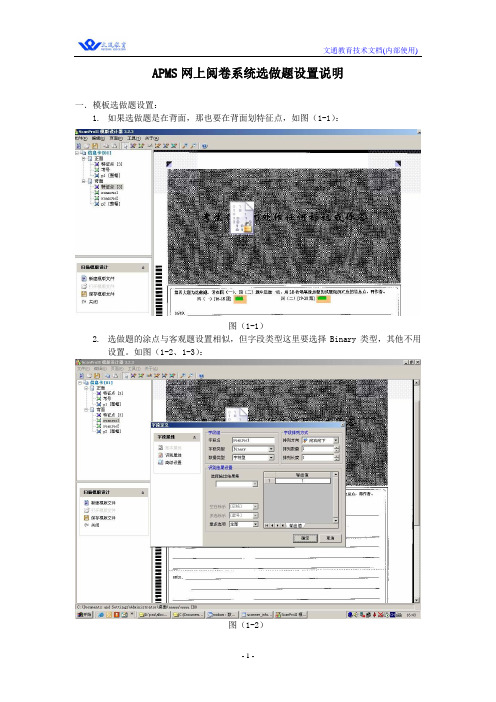
APMS网上阅卷系统选做题设置说明一.模板选做题设置:1.如果选做题是在背面,那也要在背面划特征点,如图(1-1):图(1-1)2.选做题的涂点与客观题设置相似,但字段类型这里要选择Binary类型,其他不用设置。
如图(1-2、1-3):图(1-2)字段详细定义如图(1-3)图(1-3)二.“导入答卷”时选做题设置注意事项:在“导入答卷”对话框选择字段时选做题字段一定要选到选做题选择字段框内!如图(1):注意:在点击“下一步”之前请勿必检查一遍“客观题字段”与“选做题选择字段”是否选择对应正确!图(1)三.客观题选做题设置:1.打开客观题设置菜单,点击左下角客观题选做题,出现如图(2)所示界面:2.点击“新增分组”,左边空白框内会出现“客观题选做分组1”字样,然后在右下角试题明细栏里选择“试题”与“选择字段”进行一一对应绑定,如图(3)。
如有多个分组同理增加。
具体操作:a)点击“试题”的下拉选项菜单,从中选择需要设置为选做题的试题。
b)每选择一道试题,从下边“选择字段”下拉菜单中选择对应选做字段。
c)点击新增试题,如有问题可以点击删除试题删掉。
d)在“规则”处输入正确选择规则(系统默认规则是n选1)。
3.此时左边将出现此次客观题每个分组里的所有选做题,完成后如图(3)。
4.如要进行删除可点击删除分组即可。
5.注意:完成对应设置之后请勿必检查一遍试题与选择字段是否对应正确!6.确认无误后点击关闭完成此次设置。
图(2)图(3)四.主观题选做题设置:1.打开主观题设置界面,先画好主观题(每道主观选做题为单独的大题,选做题所框区域相同),然后点击右上角“主观题选做题”,出现如图所示界面,图(4)。
图(4)2.点击“新增分组”,左边空白框内将出现“主观题选做分组1”字样,然后在右下角试题明细栏里选择“试题”与“选择字段”进行一一对应绑定,如图(5)。
如有多个分组同理增加。
具体操作:a)点击“试题”的下拉选项菜单,从中选择需要设置为选做题的试题。
网上评卷系统操作流程
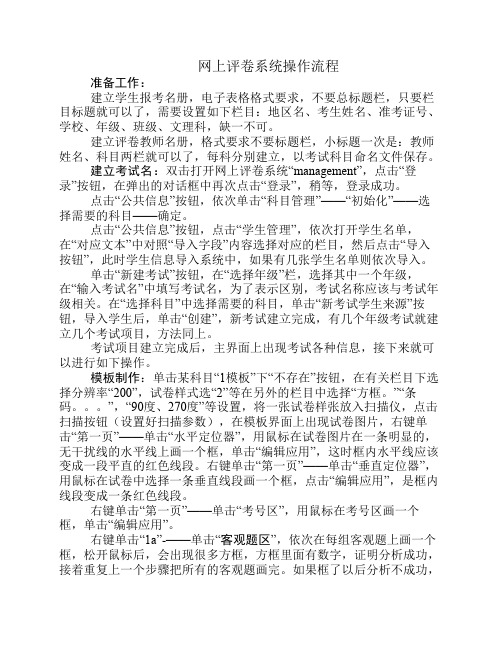
网上评卷系统操作流程准备工作:建立学生报考名册,电子表格格式要求,不要总标题栏,只要栏目标题就可以了,需要设置如下栏目:地区名、考生姓名、准考证号、学校、年级、班级、文理科,缺一不可。
建立评卷教师名册,格式要求不要标题栏,小标题一次是:教师姓名、科目两栏就可以了,每科分别建立,以考试科目命名文件保存。
建立考试名:双击打开网上评卷系统“management”,点击“登录”按钮,在弹出的对话框中再次点击“登录”,稍等,登录成功。
点击“公共信息”按钮,依次单击“科目管理”——“初始化”——选择需要的科目——确定。
点击“公共信息”按钮,点击“学生管理”,依次打开学生名单,在“对应文本”中对照“导入字段”内容选择对应的栏目,然后点击“导入按钮”,此时学生信息导入系统中,如果有几张学生名单则依次导入。
单击“新建考试”按钮,在“选择年级”栏,选择其中一个年级,在“输入考试名”中填写考试名,为了表示区别,考试名称应该与考试年级相关。
在“选择科目”中选择需要的科目,单击“新考试学生来源”按钮,导入学生后,单击“创建”,新考试建立完成,有几个年级考试就建立几个考试项目,方法同上。
考试项目建立完成后,主界面上出现考试各种信息,接下来就可以进行如下操作。
模板制作:单击某科目“1模板”下“不存在”按钮,在有关栏目下选择分辨率“200”,试卷样式选“2”等在另外的栏目中选择“方框。
”“条码。
”,“90度、270度”等设置,将一张试卷样张放入扫描仪,点击扫描按钮(设置好扫描参数),在模板界面上出现试卷图片,右键单击“第一页”——单击“水平定位器”,用鼠标在试卷图片在一条明显的,无干扰线的水平线上画一个框,单击“编辑应用”,这时框内水平线应该变成一段平直的红色线段。
右键单击“第一页”——单击“垂直定位器”,用鼠标在试卷中选择一条垂直线段画一个框,点击“编辑应用”,是框内线段变成一条红色线段。
右键单击“第一页”——单击“考号区”,用鼠标在考号区画一个框,单击“编辑应用”。
APMS阅卷系统操作使用流程APMS设置

APMS网上阅卷分析系统使用流水操作指南从不懂到懂,从不会到到会,从不理解到理解,这里的点点滴滴记录了从最简单的开始,原则上复杂的思路程序上简单化,繁杂的操作程序流程化,理解运用方能实操胜算。
青岛文通柴昊2011年6月15日整理第六章 APMS设置第一节系统管理和考试管理系统打开APMS选择第一项系统管理和考试管理系统在这个部分我们设置的重定是:项目名称,公共名册,考试科目,用户管理。
四大部分我们能看到一共有6个选项,分别为系统管理,考试管理,网上评卷,成绩统计发布,切换模式,注销登入。
而我们我要的主要流程步骤如下:6.1.1.1创建项目方法:左键单击左侧考试管理,下级菜单项目管理,会弹出一个对话框,点击编辑,新增,输入新建项目名称,如果是高一学生可以使用公共名册,其他分科班级暂不选择公共名册,选择后边的发布查询,方便老师和学生查询成绩,那个完成等项目完成后可以选择(由于后期项目较多不便查找选择后隐藏完成项目)。
6.1.1.2公共名册方法:如果此次考试考生名册使用公共名册,那我们在创建项目的同时选择公共名册即可此时的项目界面左下边的公共名册会可供点击,这里选择了统一名册这里就可以点击导入公共名册此时我们点击公共名册系统又会弹出一个对话框点击导入,会弹出一个导入对话框,点击浏览选择公共名册存放的路径位置,如果没有准备好格式可以点击名册模版,将考生信息导入模版后,全选,格式,文本,另存为excel格式即可,或者根据我们提供的名册导入也可。
可以检查导入后的学生,班级人数是否正确,可以编辑删除修改。
6.1.1.3创建考试科目方法:左键单击左侧考试管理,下级菜单考试科目,会弹出一个对话框,对话框上边的项目名称选择刚才创建的项目:青岛农业大学,然后单击后下边的编辑,单击左下边的新增,点击学科项目的下拉三角选择学科也可在科目名称输入,输入好要考试的科目我们点击保存此时系统又会弹出对话框,我们默认的选择确定即可。
电脑网上阅卷的步骤,具体该如何操作

电脑网上阅卷的步骤,具体该如
何操作
网上阅卷可分成七个步骤:
1、答题卡回收后进行扫描、图像校验与条形码识别,采集考生答题信息,客观题部分由机器自动阅卷和评分;
2、将考生答题信息中的主观题部分按每道题分别切割分发,进入阅卷系统;
3、将数据传送到教师阅卷终端,考生答题图像出现在评卷教师使用的电脑屏幕上;
4、评卷教师阅卷、给分、提交、系统自动回收,同时派发给下一份新的答题图像(如果教师没有给该题的某个得分点给分,就无法完成提交);
5、教师评阅过程如需回评,可以在25份卷子以内选择要回评的试卷重新给分;如需比较、鉴别雷同卷,也可以专门在雷同卷窗口按规定程序操作;
6、对主观题和客观题分数进行合成与转换;
7.进行必要的人工抽查,处理异常量。
APMS网上阅卷系统操作指南

先看看答题卡的页数(面)、 考号的长度是不是正确,若需 要修改,先点“编辑”。确定 无误之后点“导入”
1.点图中的”浏 览”,
2.导入的模板就是用“扫描模 板设计器”做模板的时候生成 的,和模板是在一个文件夹下 的,如图则为我当时做数学模 板时保存的数学模板的路径
3.导第一页的模板的时候,把 如图“数学.001”导进去,第二 页就把“数学.002”导进去。接
客观题设置
主观题设置 (划主观题)
题组设置 (分题组调界面)
评卷数据管理 (生成答卷数据)
评卷任务分配
成绩统计 参数设置
统计
数据导出
分析报告 (*)
评卷状态管理
原始成绩导出
答 卷 制 作
答卷制作
操作方法:
▪ 把字体文件“IROOMR.ttf”拷贝到“开始”——“控制面板”——“字体” 中;(重要)
停止评卷之后,这里可以导出该科的分数
成 绩 统 计
5、 成绩统计 统计成绩到系统管理里面
5.1 成绩统计
成绩统计参数设置
在“成绩统计-编辑”里面可以设置统计参数
5.2 统计
第一步:合并分数
第二步:.统计
5.3 数据导出
导出成绩
点“导出”按钮,等提示成功之后,点“浏览”就可 以看到导出来的分数了。
Shift+5
1.2 注意事项 一、答卷纸张及印刷方式
答卷必须采用70克以上胶印、速印或复印等方式印制。
二、答卷印制要求
1、答卷页面上不能存在污点;卡中各 @ 三角形涂点必须印刷清晰; 2、答卷的正反面不能相互看到(即答卷纸不能透明); 3、答卷不能歪斜,要与母版答卷(样稿)相同或相近; 4、答卷之间不能存在大的误差,四周偏移不得超过2mm。
- 1、下载文档前请自行甄别文档内容的完整性,平台不提供额外的编辑、内容补充、找答案等附加服务。
- 2、"仅部分预览"的文档,不可在线预览部分如存在完整性等问题,可反馈申请退款(可完整预览的文档不适用该条件!)。
- 3、如文档侵犯您的权益,请联系客服反馈,我们会尽快为您处理(人工客服工作时间:9:00-18:30)。
APMS全通纸笔王网上阅卷系统一般流程示意
一、登陆:
1.(1)解压后安装好,在IE浏览器地址栏中输入阅卷IP:http://10.85.4.30/apms后回车。
(2)下载“APMS_评卷客户端”,解压于桌面,双击桌面上的“APMS
全通纸笔王网上阅卷系统”图标:即可进入阅卷终端。
2.输入账号密码后点击“确定”:
二、阅卷:
3.点击”评卷”:
4. 选择所分题组进入评卷(此处以语文为例)。
首先查看所显示题组与你所分题组是否一致,若一致则点击“进入评卷”,正式开始阅卷。
若不一致则报告教研员,由教研员负责解决。
5.根据阅卷标准赋分。
提倡用数字键盘操作,输入分数后按键盘最右下角的回车键,方便快捷。
6. 阅卷过程中,如果出现没有图像没有题号只有得分框的情况或者出现界面无响应的情况,此时可以把账号注销重新登录,重新进入阅卷状态。
注意:一定不能直接退出。
三、退出:
7.阅卷结束后,点注销按钮退出。
四、提示:
若阅卷学科有特殊要求,以教研员布置为准。
